HD означает высокое разрешение, в то время как SD означает стандартное разрешение. iTunes предлагает фильмы и сериалы в обоих Айтюнс HD и iTunes SD. Любой нормальный ум захочет посмотреть версию iTunes HD, но как только вы загрузите ее, вы обнаружите, что она не работает. Это просто потому, что ваши системные требования несовместимы с версией iTunes HD. Когда это произойдет, ваша версия HD автоматически переключится на SD.
Вот почему в этой статье будут описаны различия между iTunes HD и SD, чтобы вы знали требования, которые необходимо выполнить, прежде чем iTunes HD заработает на вашем устройстве. Вторая часть этой статьи расскажет вам, как вручную переключаться с iTunes HD на SD на разных устройствах и компьютерах. В третьей части рассказывается, как вы можете воспроизводить файлы iTunes HD в автономном режиме, конвертируя файлы M4V в формат MP4.
Содержание Руководство Часть 1. iTunes HD VS SD: в чем отличия?Часть 2. Как переключить iTunes HD на SD?Часть 3. Как конвертировать M4V в MP4?Часть 4. Резюме
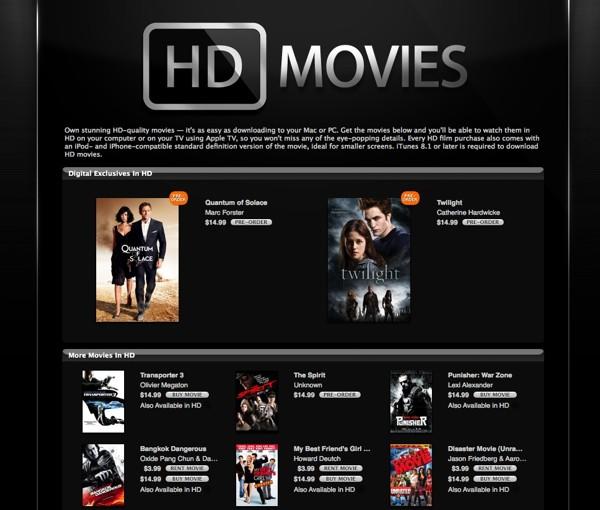
Конечно, любой выберет iTunes HD вместо SD. Это связано с тем, что iTunes HD имеет лучшее разрешение и четкость изображения, чем iTunes SD. Однако iTunes HD иногда не синхронизируется с вашим компьютером из-за совместимости. Если на вашем компьютере нет функций, совместимых с iTunes HD, файл не будет синхронизироваться. Ваш iTunes HD автоматически изменится на SD.
Чтобы понять, почему это всегда происходит, вы должны знать разницу между iTunes HD и iTunes SD. Ниже приведены некоторые различия в зависимости от нескольких определяющих факторов, таких как цена, место для хранения и многие другие.
Да, качество - это первый отличительный фактор. iTunes HD имеет два типа разрешения: 720p для разрешения 1280x720 и 1080p для разрешения 1920x1080. iTunes SD имеет один тип разрешения: 480p для разрешения 854x480. Это означает, что iTunes HD имеет лучшее качество, чем iTunes SD. Вы можете увидеть разницу, когда будете играть в эти два типа игр на большом экране.
Из-за разницы в разрешении файлы с iTunes HD больше, чем с iTunes SD. Например, возьмите тот же фильм или телешоу в iTunes и сравните размеры файлов. Вы обнаружите, что размер файла iTunes SD может составлять почти 2 ГБ, а размер файла iTunes HD 720p — около 5 ГБ и более. iTunes HD 1080p может быть немного больше, примерно до 5.5 ГБ. Если вы хотите сэкономить место на своем компьютере, выберите iTunes SD. Но для лучшего качества картинки выбирайте iTunes HD.
Говоря языком непрофессионала, продукты iTunes HD должны быть дороже, чем продукты iTunes SD, из-за лучшего отображения изображения. Да, это верно для iTunes, но разница очень незначительна. Цены на iTunes HD и iTunes SD практически одинаковы. Например, фильмы iTunes HD стоят от 15 до 20 долларов, а iTunes SD — от 10 до 15 долларов. Большинство телепередач iTunes HD продаются по цене 25 долларов, а версия SD — по 20 долларов. HD-версия немного дороже, потому что производители включают в производство дорогую графику.
Ваша система должна иметь некоторые требования для поддержки iTunes HD, но iTunes SD может воспроизводиться на любом устройстве или компьютере, если у него есть графические драйверы. Требования различаются для Mac и WinОперационные системы dows. Ниже приведены требования для каждой из них.
для Mac;
При покупке недвижимости Winдоус;
В iTunes по умолчанию настроено воспроизведение в самом высоком качестве каждый раз, когда вы берете напрокат или покупаете фильмы или телепередачи в iTunes. iTunes HD будет автоматически воспроизводить фильм, если вы вручную не измените настройки для воспроизведения в формате SD. Иногда вы можете скачать фильм или телепередачу, но обнаруживаете, что они несовместимы с вашим компьютером или устройством. Не беспокойтесь, просто вручную измените настройки на SD и повторите загрузку.
Шаг 1. Откройте настройки Apple TV и выберите «iTunes store».
Шаг 2. В магазине iTunes перейдите к «Разрешение видео» и нажмите на него. Появится список разрешений видео. Затем нажмите на 480p SD. На этой же иконке можно настроить качество превью.
Вы можете загружать качество SD в фильмах и телепередачах iTunes даже после покупки версии HD. Используйте описанную ниже процедуру, чтобы изменить его. Но если вы уже приобрели SD-версию, вы не можете загрузить HD-версию.
Шаг 1. Откройте iTunes на компьютере Mac. Затем перейдите в главное меню и нажмите «Настройки», после чего появится раскрывающееся меню.
Шаг 2. В раскрывающемся меню нажмите «Загрузки» и выберите «Загрузить высококачественные SD-видео». Затем нажмите «ОК».
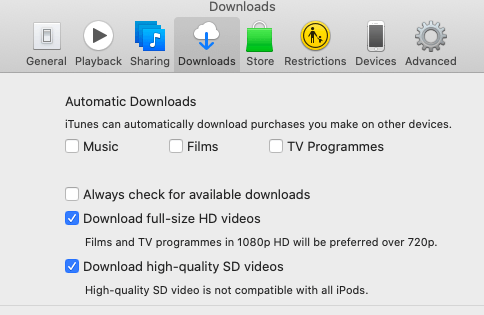
Шаг № 1. Откройте iTunes на вашем Windows computer и нажмите «Изменить» в верхней части окна iTunes. Появится выпадающее меню.
Шаг 2. В меню нажмите «Настройки» и выберите «Загрузки», затем выберите «Загрузить высококачественные SD-видео».
M4V — это формат видеофайлов, разработанный Apple. Этот формат файла имеет очень тесную связь с форматом файла MP4. Единственное отличие состоит в том, что M4V может содержать защиту DRM, в то время как MP4 всегда свободен от DRM. Большинство видео iTunes HD имеют формат M4V. Формат M4V с защитой DRM позволяет вам транслировать фильмы и телепередачи iTunes только в потоковом режиме, но вы не можете смотреть их в автономном режиме. Вот почему многие пользователи iTunes пытаются найти способ конвертировать файлы M4V в файлы MP4, которые можно просматривать в автономном режиме.
Это возможно только с помощью программного обеспечения конвертера и приложений. На сегодняшний день на рынке существует множество таких приложений, но лучшим является DumpMedia Video Converter. Это приложение может преобразовать файл M4V в простой MP3, MP4 и другие форматы. Он имеет большие скорости и даст вам отличное качество продукции.
Это приложение очень совместимо и может поддерживать несколько операционных систем. Вы можете использовать эту программу для повысить качество видео из SD в HD. Вы также можете использовать его для удаления ненужных частей фильма или телепередачи. Помимо преобразования, это приложение также может редактировать видеофайл. Например, он может регулировать громкость, контрастность и яркость фильма. Он также может обрезать, поворачивать и обрезать фильм.
Программное обеспечение удобно для пользователя, потому что вам нужно всего три простых шага, чтобы преобразовать файл M4V в MP4. Сначала добавьте файлы M4V в программу. Во-вторых, выберите MP4 в качестве выходного формата. И, наконец, нажмите «Конвертировать», чтобы начать процесс.
Бесплатная загрузка Бесплатная загрузка
iTunes позволяет смотреть свои фильмы и сериалы в двух разрешениях. То есть iTunes HD и SD. Вы можете уменьшить масштаб загрузки iTunes HD до SD, если он несовместим с вашим устройством или компьютером. Но если вы арендуете или покупаете файлы iTunes SD, вы не можете перейти на iTunes HD. Ваши системные требования должны быть совместимы с iTunes HD, чтобы он работал на вашем устройстве.
Однако вы можете избежать всех этих проблем, преобразовав файл iTunes M4V в MP4, используя DumpMedia Видео конвертер. Это приложение сделает идеальную работу для вас. Попробуйте и купите его, и вы получите дополнительные функции, включая редактирование и копирование видео.
